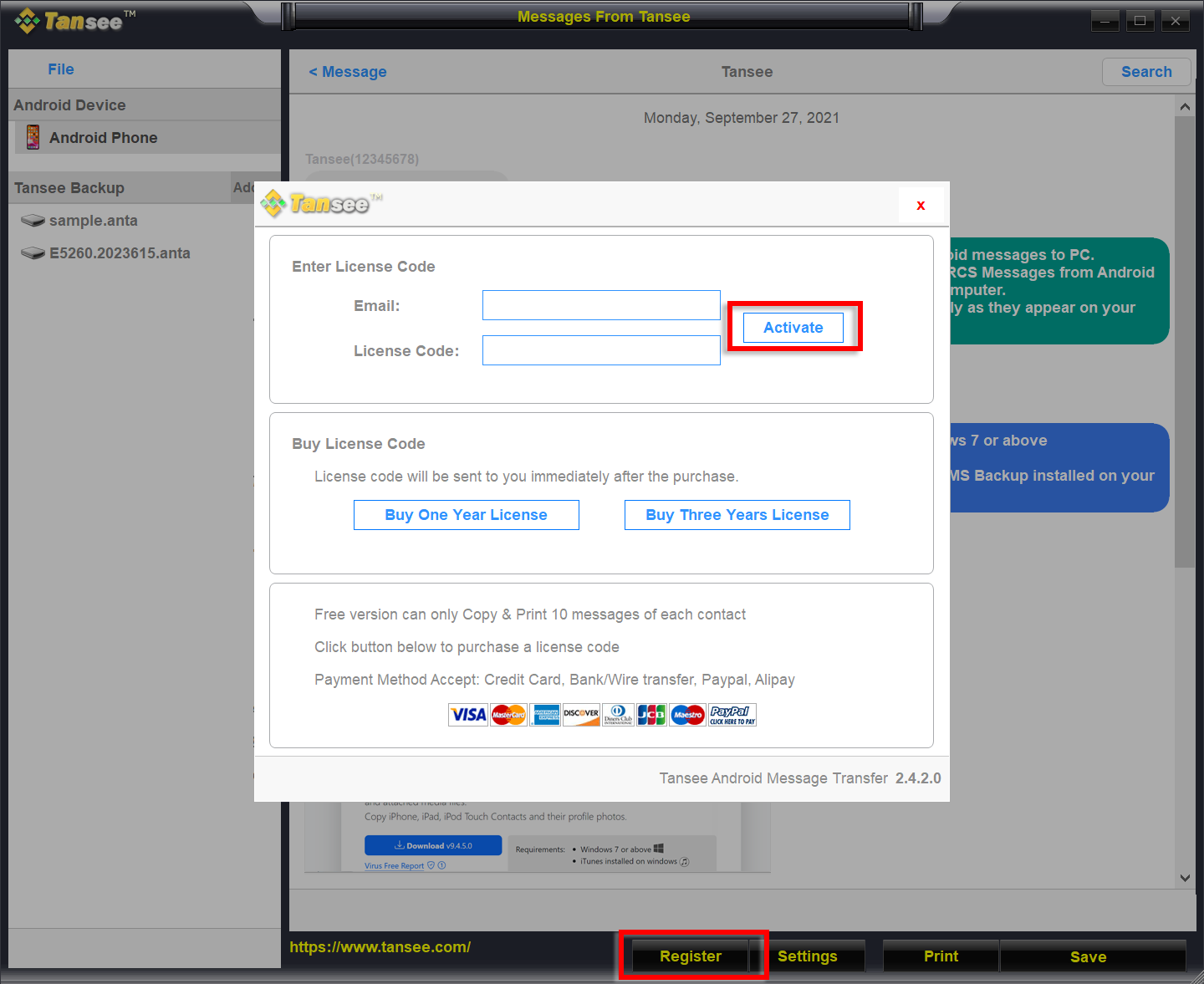Comment transférer des messages d'un téléphone Android vers un PC ?
Sur votre ordinateur Windows :
Téléchargez et installez la dernière version de Tansee Android Message Transfer depuis ici.
Ouvrez le transfert de messages Android Tansee.
Ouvrez le transfert de messages Android Tansee.
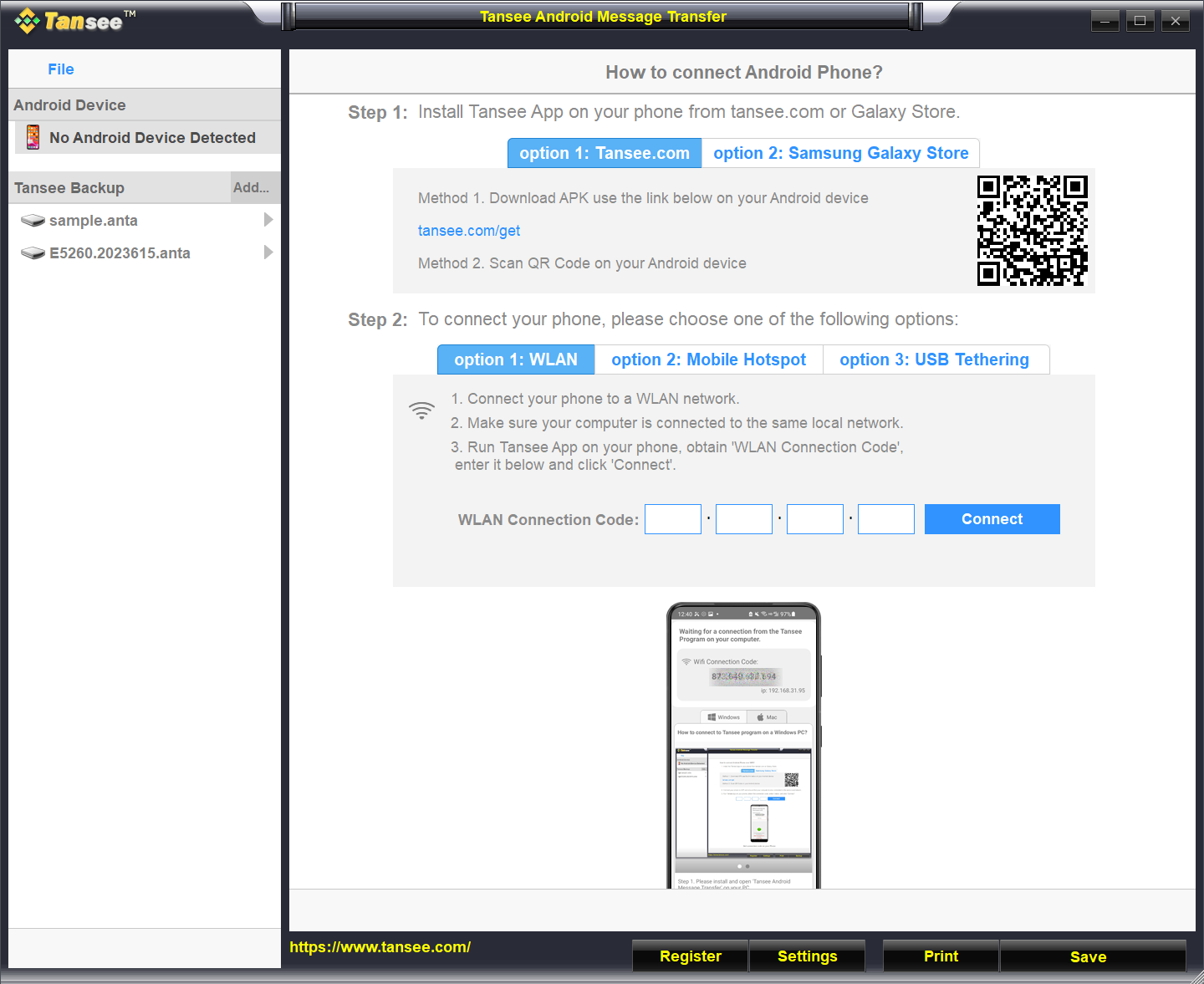
Sur votre téléphone Android :
Téléchargez et installez l'application Tansee Message Transfer depuis tansee.com/get (Veuillez ouvrir ce lien dans le navigateur Web de votre téléphone Android)
Ouvrez l'application Tansee Message Transfer.
Connectez votre téléphone au PC à l'aide de l'une des options suivantes :
Option 1 : WLAN Veuillez vous assurer que votre téléphone et votre ordinateur sont connectés au même réseau WLAN (même routeur).
Option 2 : Mobile Hotspot Connectez le Wi-Fi de votre ordinateur au réseau Mobile Hotspot de votre téléphone.
Option 3 : Partage de connexion USB Connectez le réseau de votre ordinateur au réseau Partage de connexion USB de votre téléphone via un câble USB.
Obtenez le code de connexion à partir de l'une des options ci-dessus, saisissez-le dans le programme Tansee sur votre PC et cliquez sur le bouton Connecter.
Que faire si « Tansee Android Message Transfer » ne parvient pas à se connecter à mon appareil Android ?
Que faire si l'option Partage de connexion USB ou Point d'accès mobile est grisée sur Android ?
Ouvrez l'application Tansee Message Transfer.
Connectez votre téléphone au PC à l'aide de l'une des options suivantes :
Option 1 : WLAN Veuillez vous assurer que votre téléphone et votre ordinateur sont connectés au même réseau WLAN (même routeur).
Option 2 : Mobile Hotspot Connectez le Wi-Fi de votre ordinateur au réseau Mobile Hotspot de votre téléphone.
Option 3 : Partage de connexion USB Connectez le réseau de votre ordinateur au réseau Partage de connexion USB de votre téléphone via un câble USB.
Obtenez le code de connexion à partir de l'une des options ci-dessus, saisissez-le dans le programme Tansee sur votre PC et cliquez sur le bouton Connecter.
Que faire si « Tansee Android Message Transfer » ne parvient pas à se connecter à mon appareil Android ?
Que faire si l'option Partage de connexion USB ou Point d'accès mobile est grisée sur Android ?
Conseils : Tansee peut détecter et connecter automatiquement votre téléphone Android si votre téléphone et l'ordinateur sont connectés au même réseau WIFI.
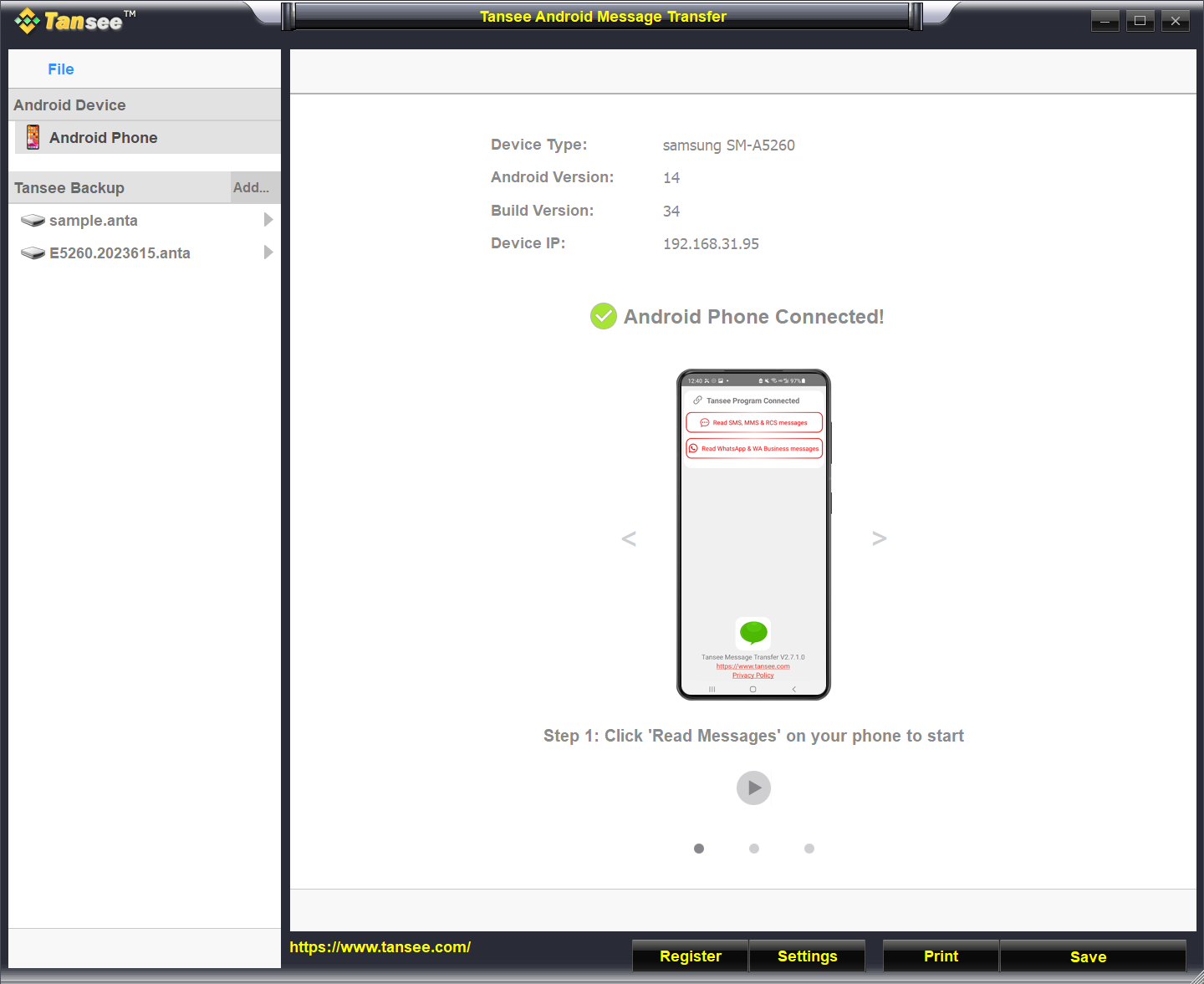
Lire les messages :
Pendant que votre téléphone Android est connecté à votre PC, veuillez cliquer sur « Lire les messages SMS, MMS et RCS » sur votre téléphone Android.
Ou cliquez sur « Lire les messages WhatsApp et les messages WA Business ».
Comment transférer un message Whatsapp d'un téléphone Android vers un PC ?
Comment transférer les messages Facebook Messenger vers un PC ?
Ou cliquez sur « Lire les messages WhatsApp et les messages WA Business ».
Comment transférer un message Whatsapp d'un téléphone Android vers un PC ?
Comment transférer les messages Facebook Messenger vers un PC ?
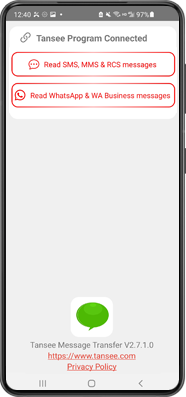
Accordez des autorisations à l'application Tansee et définissez Tansee Message Transfer comme application SMS par défaut.
Remarque : « Définir comme application SMS par défaut » est requis pour lire tous les messages. Une fois la lecture terminée, vous recevrez une invite pour la rétablir.
Choisissez des messages, puis cliquez sur "Envoyer des messages à l'ordinateur".
Remarque : Veuillez garder l'écran Android allumé pendant le transfert de données.
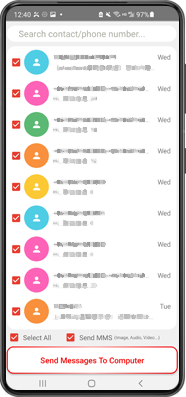
Cliquez sur le bouton intitulé « Enregistrer » situé en bas de l'écran. Choisissez Type de fichier. Cliquez sur « Enregistrer ».
Cliquez sur le bouton « Imprimer ». Cliquez sur « Démarrer l'impression ». Imprimez les messages exactement tels qu'ils apparaissent sur votre téléphone Android.
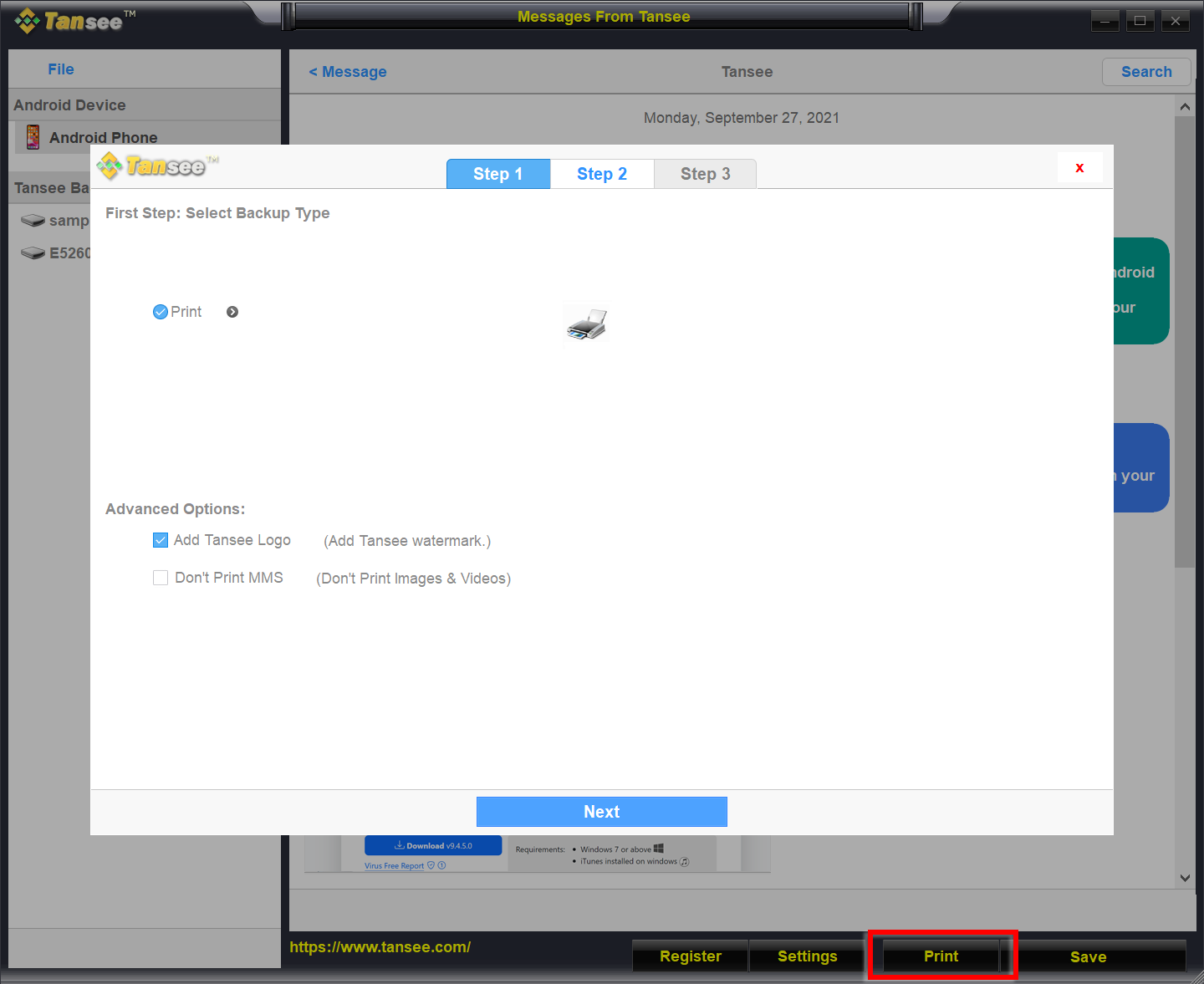
Imprimer des messages avec la date et l'heure